Nastavte parametry elektronické fakturace
Proces odesílání elektronických dokumentů do služby Elektronická fakturace vyžaduje vygenerování zprávy ve vašem Microsoft Dynamics 365 Finance nebo Dynamics 365 Supply Chain Management prostředí v jednotné struktuře, která odpovídá struktuře Elektronického reportingu (ER) fakturační model a metadata, která jsou známá jako kontext. Další informace získáte v tématu Přehled elektronické fakturace.
Protože zprávu generuje ER, její struktura je přizpůsobitelná a flexibilní.
Než budete moci odesílat dokumenty do elektronické fakturace a zpracovávat odpovědi, musíte importovat konfigurace ER z globálního úložiště a definovat je v parametrech.
Tyto kroky jsou volitelné, pokud nastavujete připojenou aplikaci přímo ze služby Regulatory Configuration Service (RCS) provedením postupů v následujících tématech:
Chcete-li nastavit, upravit nebo zkontrolovat elektronické dokumenty přímo v prostředí Finance nebo Supply Chain Management, proveďte následující postupy.
Import konfigurací elektronického výkaznictví z globálního úložiště
Přihlaste se do svého prostředí Finance nebo Supply Chain Management.
V pracovním prostoru Elektronické hlášení v části Poskytovatelé konfigurace vyberte Microsoft poskytovatel konfigurace a poté vyberte Úložiště.
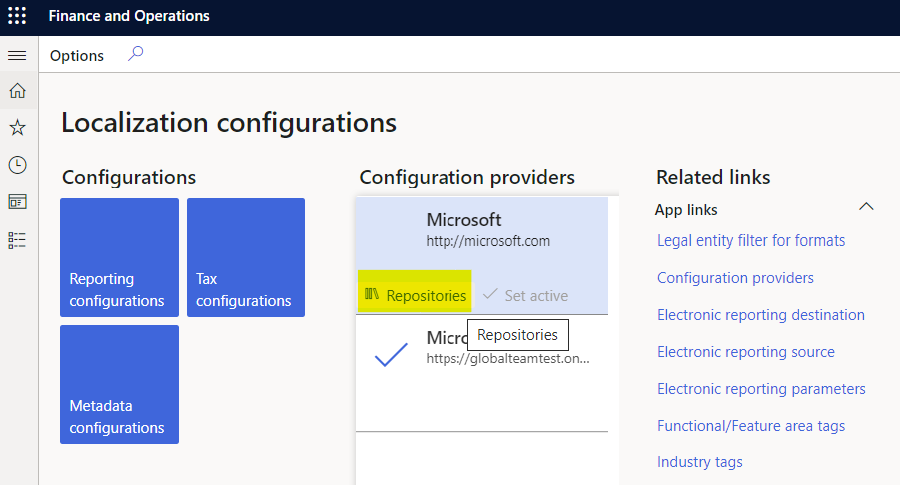
Vyberte Globální a v podokně akcí vyberte Otevřít.
Importujte následující modely ER:
- Model kontextu faktury odběratele
- Model faktury
- Fiskální dokumenty (pro brazilské scénáře, je-li to požadováno)
- Údaje o maloobchodních kanálech (pro scénáře specifické pro Saúdskou Arábii, jsou-li požadovány)
- Model zprávy odpovědi
Ověřte, že byly automaticky importovány následující konfigurace mapování. Pokud nebyly, importujte je a poté stránku zavřete.
- Mapování modelu faktury
- Mapování fiskálních dokumentů (pro brazilské scénáře, je-li to požadováno)
- Mapování modelu zálohové faktury (pro polské scénáře, pokud je to požadováno)
- Mapování maloobchodních fiskálních dokumentů (pro scénáře specifické pro Saúdskou Arábii, je-li to požadováno)
Nastavení parametrů elektronických dokumentů
Přejděte na Správa organizace>Nastavení>Parametry elektronického dokumentu.
Na kartě Elektronický dokument vyberte Přidat nad Elektronické hlášení mřížka.
V závislosti na scénářích, které chcete podporovat, zadejte do mřížky následující informace a uložte změny.
Název tabulky Kontext dokumentu Mapování modelu elektronických dokumentů Funkce, pro které je to vyžadováno CustInvoiceJour Název mapování: Kontext faktury zákazníka
Konfigurace: Kontextový model faktury zákazníka
Název mapování: Zákaznická faktura
Konfigurace: Mapování modelu faktury
- Rakouské elektronické faktury (AT)
- Belgická elektronická faktura (BE)
- Dánská elektronická faktura (DK)
- Egyptská elektronická faktura (EG)
- Estonská elektronická faktura (EE)
- Finská elektronická faktura (FI)
- Francouzská elektronická faktura (FR)
- Německá elektronická faktura (DE)
- FatturaPA (IT)
- Nizozemská elektronická faktura (NL)
- Norská elektronická faktura (NO)
- Elektronická faktura pro Polsko (PL)
- Španělská elektronická faktura (ES)
- Elektronická faktura PEPPOL
- Saúdskoarabská elektronická faktura (SA)
- Elektronická faktura pro Austrálii (AU)
- Elektronická faktura pro Nový Zéland (NZ)
ProjInvoiceJour Název mapování: Kontext faktury projektu
Konfigurace: Kontextový model faktury zákazníka
Název mapování: Projektová faktura
Konfigurace: Mapování modelu faktury
- Rakouské elektronické faktury (AT)
- Belgická elektronická faktura (BE)
- Dánská elektronická faktura (DK)
- Egyptská elektronická faktura (EG)
- Estonská elektronická faktura (EE)
- Finská elektronická faktura (FI)
- Francouzská elektronická faktura (FR)
- Německá elektronická faktura (DE)
- FatturaPA (IT)
- Nizozemská elektronická faktura (NL)
- Norská elektronická faktura (NO)
- Elektronická faktura pro Polsko (PL)
- Španělská elektronická faktura (ES)
- Elektronická faktura PEPPOL
- Saúdskoarabská elektronická faktura (SA)
- Elektronická faktura pro Austrálii (AU)
- Elektronická faktura pro Nový Zéland (NZ)
CzCustAdvanceInvoiceTable Název mapování: Kontext zálohové faktury
Konfigurace: Kontextový model faktury zákazníka
Název mapování: Mapování modelu zálohové faktury
Konfigurace: Mapování modelu zálohové faktury
Elektronická faktura pro Polsko (PL) RetailTransactionFiscalTransDocumentView Název mapování: Kontext maloobchodního fiskálního dokumentu
Konfigurace: Kontextový model faktury zákazníka
Název mapování: Maloobchodní fiskální dokument
Konfigurace: Mapování maloobchodních fiskálních dokumentů
Saúdskoarabská elektronická faktura (SA) FiscalDocument_BR Název mapování: Kontext fiskálního dokumentu
Konfigurace: Kontextový model faktury zákazníka
Název mapování: Mapování fiskálních dokumentů
Konfigurace: Mapování fiskálních dokumentů
Brazilský NF-e (BR) Dopis o opravě Název mapování: Kontext písmena opravy FD
Konfigurace: Kontextový model faktury zákazníka
Název mapování: Mapování opravných písmen
Konfigurace: Mapování fiskálních dokumentů
Brazilský NF-e (BR) Fiskální dokument služby Název mapování: Kontext fiskálního dokumentu
Konfigurace: Kontextový model faktury zákazníka
Název mapování: Mapování fiskálních dokumentů
Konfigurace: Mapování fiskálních dokumentů
Brazilian NFS-e ABRASF Curitiba (BR) VendInvoiceInfoTable Název mapování: Čekající kontext faktury dodavatele
Konfigurace: Kontextový model faktury zákazníka
Název mapování: Čeká na mapování modelu faktury dodavatele
Konfigurace: Čeká na mapování modelu faktury dodavatele
Dánská elektronická faktura (DK)
Pokud konfiguraci odvodíte z konfigurace uvedené v předchozí tabulce, definujte novou konfiguraci.
Chcete-li nastavit pravidla pro zpracování odpovědí ze služby Elektronická fakturace a aktualizovat data Finance a Supply Chain Management na základě faktur, které služba zpracovává, nastavte typy odpovědí. Ve většině scénářů je toto nastavení specifické pro zemi/oblast. Proto doporučujeme, abyste se řídili pokyny pro konkrétní zemi/oblast. Další informace naleznete v části Dostupnost funkcí elektronické fakturace podle země nebo oblasti
Chcete-li deaktivovat starou (starší) funkcionalitu ER pro některé funkce a aktivovat další funkce ve Finance a Supply Chain Management pro některé scénáře specifické pro zemi/oblast, povolte odpovídající funkci na Funkce záložce na stránce Parametry elektronického dokumentu .
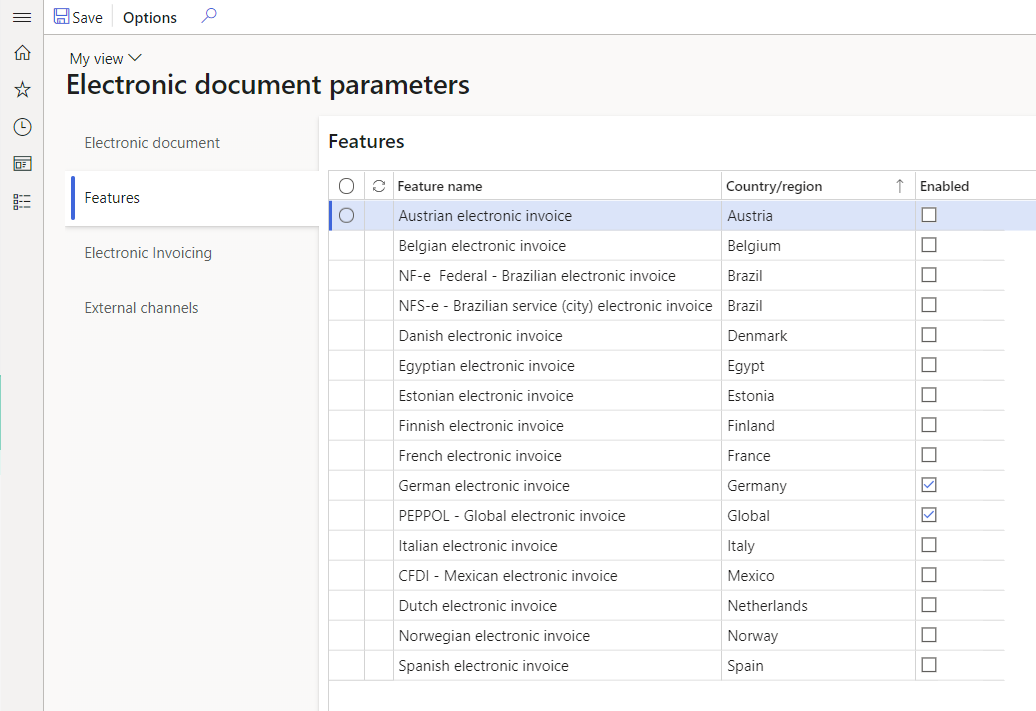
Když povolíte novou funkci, bude starší funkce pro příslušnou zemi nebo oblast a název funkce deaktivována.